Khắc phục mã lỗi máy tính từ xa của Microsoft 0x204

Để khắc phục mã lỗi Microsoft Remote Desktop 0x204, hãy chỉnh sửa cài đặt tường lửa của bạn để cho phép kết nối từ xa và mở cổng 3389.

Hôm nay tôi gặp sự cố với Microsoft Remote Desktop không lưu tên người dùng và mật khẩu của mình. Máy chủ mà tôi đang kết nối là thứ mà tôi thường xuyên sử dụng. Việc gõ tên người dùng và mật khẩu nhiều lần đã trở thành một vấn đề khó khăn. Điều đặc biệt khó chịu là hệ thống của tôi sẽ không lưu thông tin đăng nhập. May mắn thay, bạn có thể đặt Windows lưu tên người dùng và mật khẩu cho các kết nối RDP bằng cách sử dụng các bước sau.
Giữ phím Windows và nhấn “ R ” để hiển thị hộp thoại Chạy Windows.
Gõ “ gpedit.msc “, sau đó nhấn “ Enter “.
Chọn “ Chính sách máy tính cục bộ ”> “ Cấu hình máy tính ”> “ Mẫu quản trị ”> “ Hệ thống ”> “ Ủy quyền thông tin đăng nhập ”.
Nhấp đúp vào chính sách “ Cho phép ủy quyền thông tin đăng nhập mặc định với xác thực máy chủ chỉ NTLM ”.
Đặt chính sách thành “ Đã bật ”.
Chọn nút “ Hiển thị… ”.
Nhập “ TERMSRV / * ” vào hộp “ Thêm máy chủ vào danh sách ”.
Nhấp vào “ OK ”, sau đó “ OK ” một lần nữa.
Lặp lại các bước từ 4 đến 8 để biết các chính sách sau:
Khi các chính sách này đã được thiết lập, tên người dùng và mật khẩu bây giờ sẽ được lưu trong RDP.
Bạn có thể thiết lập hệ thống của mình để lưu trữ các kết nối RDP đơn lẻ bằng các bước sau:
Chọn nút “ Bắt đầu ”, sau đó nhập “ thông tin đăng nhập ”.
Mở " Trình quản lý thông tin xác thực ".
Chọn tùy chọn " Thêm thông tin đăng nhập chung ".
Trong trường “ Internet hoặc địa chỉ mạng ”, hãy cung cấp tên hoặc địa chỉ IP của máy chủ.
Nhập tên người dùng và mật khẩu bạn muốn lưu vào trường " Tên người dùng " và " Mật khẩu ".
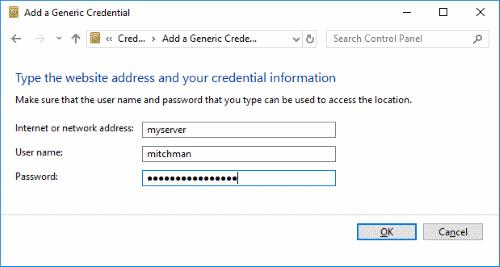
Chọn “ OK ” và bạn đã hoàn tất. Mật khẩu bây giờ sẽ được tự động lưu cho tên máy tính cụ thể đó.
Để khắc phục mã lỗi Microsoft Remote Desktop 0x204, hãy chỉnh sửa cài đặt tường lửa của bạn để cho phép kết nối từ xa và mở cổng 3389.
Tìm kiếm Công cụ cấu hình máy chủ RDP trong Microsoft Windows 2016? Bạn sẽ không tìm thấy nó. Nhưng có một giải pháp để truy cập cài đặt RDP mà bạn cần.
Cách cấu hình và cho phép sao chép và dán vào và từ các phiên Windows Remote Desktop.
Tạo biểu tượng lối tắt RDP và điều khiển từ xa nhanh chóng vào máy tính Microsoft Windows.
Giải quyết sự cố trong đó máy in không hiển thị trong phiên Microsoft Windows Remote Desktop của bạn.
Cách truy cập màn hình CTRL + ALT + Xóa trong phiên Máy tính Từ xa.
Chúng tôi hướng dẫn bạn cách giải quyết vấn đề Windows không thể đăng nhập bạn do lỗi không thể tải hồ sơ của bạn khi kết nối với máy tính qua Remote Desktop.
Khắc phục sự cố Bluetooth trên Windows 10 với các bước đơn giản nhưng hiệu quả, giúp thiết bị kết nối trở lại bình thường.
Làm thế nào để nhận trợ giúp trong Windows 10 là một câu hỏi cần thiết. Đọc tiếp để tìm ra phương pháp tốt nhất giúp giải quyết các vấn đề liên quan đến Microsoft Windows 10.
Blog này sẽ giúp người dùng khắc phục Trình điều khiển thiết bị I2C HID không hoạt động trên Windows 11 bằng các bước được chuyên gia khuyến nghị nhanh chóng và đơn giản để làm theo.
Nếu bạn đang gặp phải vấn đề về âm thanh trên máy tính thì có lẽ đã đến lúc cập nhật trình điều khiển âm thanh trên Windows 10.
Tìm hiểu cách khắc phục bộ điều khiển trò chơi không hoạt động trên PC Windows của bạn và thưởng thức các trò chơi yêu thích của bạn mà không bị gián đoạn.
Bạn muốn biết cách khôi phục dữ liệu từ ổ cứng ngoài? Hãy đọc phần này để có được phần mềm khôi phục ổ cứng Windows 10 tốt nhất để định dạng dữ liệu ngay lập tức.
Dưới đây là các bước nhanh chóng và đơn giản về cách thay đổi địa chỉ IP trong Windows 10. Bạn cũng có thể đặt IP tĩnh trong Windows 10 do quản trị viên mạng của bạn cung cấp.
Khôi phục file CAB - Bài viết này giúp bạn hiểu rõ hơn về file CAB và cách khôi phục file CAB đã xóa trên Windows.
Nếu bạn đang tìm kiếm một cách đơn giản nhưng mạnh mẽ để ghi lại màn hình máy tính để bàn của mình thì tại sao không sử dụng chương trình đã được cài đặt sẵn trên máy tính. Tìm hiểu tại đây, cách ghi lại màn hình của bạn bằng trình phát phương tiện VLC trên Windows 10, 8 và 7.
Bảng điều khiển Windows 10 của bạn không phản hồi? Dưới đây là một số cách sử dụng mà bạn có thể giải quyết vấn đề một cách dễ dàng nhất.















